كيفية تعيين الاجتماعات لتبدأ متأخرًا أو تنتهي مبكرًا في تقويم Outlook
مايكروسوفت أوفيس مايكروسوفت مايكروسوفت أوتلوك بطل / / May 04, 2021

آخر تحديث في

قد يكون من الصعب جدال الأشخاص معًا لعقد اجتماع إذا كان الحاضرون يأتون من مواقع أخرى. سواء كان المبنى عبر الشارع أو قاعة المؤتمرات المكونة من ثلاثة طوابق ، فإن الأمر يستغرق وقتًا للوصول إلى موقع الاجتماع.
مع وضع ذلك في الاعتبار ، أضافت Microsoft ميزة جديدة إلى التقويم في Outlook لـ مايكروسوفت 365 لاستيعاب هذا. يمكنك أن تبدأ أحداثك في وقت متأخر أو تنتهي مبكرًا مما يتيح لك إدراج وقت السفر في الجدول الزمني. هؤلاء الحاضرين الذين يعقدون اجتماعات متتالية سيقدرون ذلك بالتأكيد!
كيفية تعيين خيار البدء متأخرًا أو الانتهاء مبكرًا
هذه الميزة سهلة الاستخدام هي ميزة يمكنك إعدادها بحيث تكون متاحة عند الحاجة إليها. ضع في اعتبارك أنه يمكنك فقط اختيار أحدهما أو الآخر: البدء متأخرًا أو الانتهاء مبكرًا. الخبر السار هو أنه يمكنك تعيين توقيت مختلف للأحداث التي تقل مدتها عن ساعة وأكثر.
- افتح Outlook وانتقل إلى ملف > خيارات.
- يختار تقويم على الجانب الأيسر.
- انتقل إلى قسم خيارات التقويم وحدد المربع الخاص بـ تقصير المواعيد والاجتماعات.
- في القائمة المنسدلة المجاورة لها ، حدد ابدأ في وقت متأخر أو أنهِ مبكرًا. بشكل افتراضي ، يتم تعيين هذا على بلا.
- ل أقل من ساعة، اختر من بين صفر ، أو خمسة ، أو ثمانية ، أو 10 دقائق.
- ل ساعة واحدة أو أكثر، اختر من بين صفر ، أو خمسة ، أو 10 ، أو 15 دقيقة.
- انقر نعم.
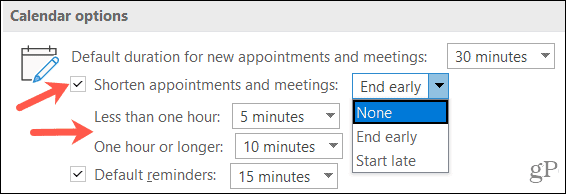
كيفية استخدام توقيت البدء المتأخر أو الإنهاء المبكر
بمجرد تشغيل الخيار أعلاه لتقصير الأحداث ، سترى خيارات التوقيت التي حددتها عند اختيار وقتي البدء والانتهاء. وإذا حددت توقيتًا مختلفًا لكلٍّ من أحداث مدتها أقل من ساعة واحدة وأكثر من ذلك ، فسترى أن هذه الأوقات تتكيف أيضًا عند تعيين المدة.
دعونا نلقي نظرة على بعض الأمثلة باستخدام ابدأ في وقت متأخر اختيار. بالنسبة للأحداث التي تقل مدتها عن ساعة واحدة ، سنبدأ بتأخير ثماني دقائق وبالنسبة لتلك الساعة أو أكثر ، سنبدأ متأخرًا 10 دقائق.
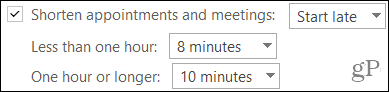
عند تحديد وقت البدء للحدث الخاص بك ، سترى أن لديك الآن أوقاتًا بزيادات قدرها ثماني دقائق. هذه في نصف ساعة ، على سبيل المثال ، 8:08 ، 8:38 ، 9:08 ، 9:38 ، وهكذا.
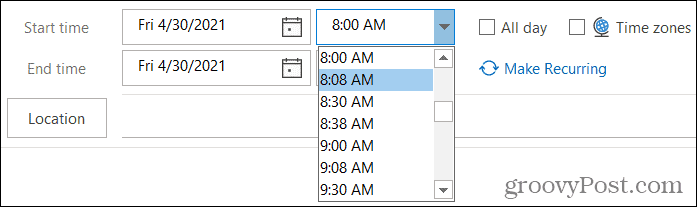
وإذا اخترت وقت انتهاء مدته ساعة واحدة أو أكثر للمدة ، فسيتم تعديل أوقات البدء. لديك الآن ذلك المخزن المؤقت لمدة 10 دقائق الذي يمكنك استخدامه. تنطبق هذه أيضًا على نصف ساعة ، على سبيل المثال ، لديك 8:00 ، 8:10 ، 8:30 ، 8:40 ، وهكذا.
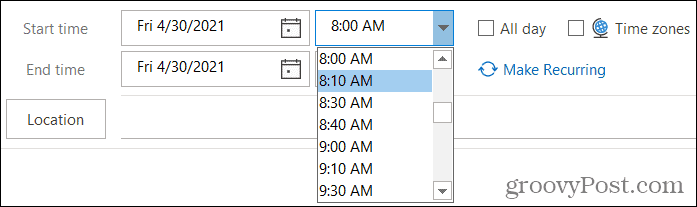
توفر الميزة
حاليًا ، تتوفر خيارات البدء المتأخر والنهاية المبكرة في Outlook لـ مايكروسوفت 365 على نظام التشغيل Windows. نأمل أن تقوم Microsoft بتحديث إصدارات Mac والأجهزة المحمولة لتقويم Outlook بنفس الميزة في مرحلة ما.
استفد من البدء متأخرًا أو الانتهاء مبكرًا في Outlook
قد لا تكون هذه ميزة تستخدمها في كل حدث ، لكنها بالتأكيد ميزة مفيدة. إذا كنت تعلم أن لديك حاضرين لديهم مسافة تقطعها للسفر لحضور اجتماعك أو لديهم اجتماعات كل ساعة حولك ، فيمكنك أن تجعل الأمر أقل إرهاقًا بالنسبة للجميع للتواجد في الوقت المحدد.
لمعرفة طرق توفير الوقت عند استخدام Outlook؟ ألق نظرة على هذه النصائح الموفرة للوقت أو اختصارات لوحة المفاتيح هذه في Outlook!
كيفية مسح Google Chrome Cache وملفات تعريف الارتباط وسجل التصفح
يقوم Chrome بعمل ممتاز في تخزين محفوظات الاستعراض وذاكرة التخزين المؤقت وملفات تعريف الارتباط لتحسين أداء متصفحك عبر الإنترنت. كيف ...
مطابقة الأسعار في المتجر: كيفية الحصول على الأسعار عبر الإنترنت أثناء التسوق في المتجر
لا يعني الشراء من المتجر أن عليك دفع أسعار أعلى. بفضل ضمانات مطابقة الأسعار ، يمكنك الحصول على خصومات عبر الإنترنت أثناء التسوق في ...
كيفية إهداء اشتراك Disney Plus ببطاقة هدايا رقمية
إذا كنت تستمتع بـ Disney Plus وترغب في مشاركتها مع الآخرين ، فإليك كيفية شراء اشتراك Disney + Gift مقابل ...
دليلك إلى مشاركة المستندات في المستندات وجداول البيانات والعروض التقديمية من Google
يمكنك بسهولة التعاون مع تطبيقات Google المستندة إلى الويب. إليك دليلك للمشاركة في المستندات وجداول البيانات والعروض التقديمية من Google مع الأذونات ...



